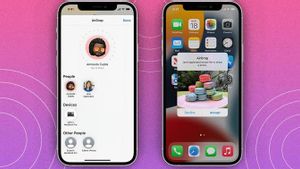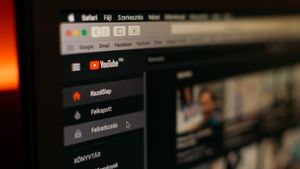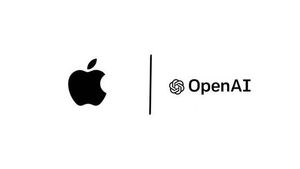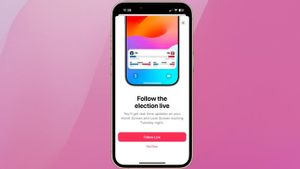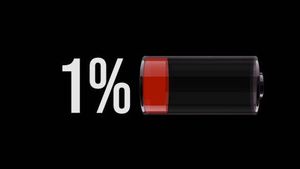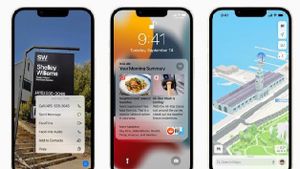JAKARTA - Peluncuran iOS 16 Apple menyediakan banyak opsi untuk pengguna melakukan penyesuaian tampilan di perangkatnya, salah satunya adalah penyesuaian lock screen atau layar kunci.
Jika Anda bosan dengan tampilan jam layar kunci iPhone Anda yang sangat biasa, kini Anda dapat mengubahnya sesuai dengan keinginan Anda.
Cara Mengubah Gaya dan Font Jam di iPhone
Sebenarnya, tanpa harus Anda ubah tampilan default jam di layar kunci Anda sebenarnya sudah cukup. Namun, jika Anda ingin mengubahnya agar sedikit berbeda, Anda bisa melakukan cara berikut ini:
- Tekan lama pada Lock Screen untuk memunculkan menu kustomisasi.
- Selanjutnya, ketuk Kustomisasi dan kemudian pada pratinjau Layar Kunci.
- Sekarang, ketuk waktu untuk menampilkan berbagai opsi untuk mengubah tampilan jam di Layar Kunci Anda.
Dari sana, Anda akan melihat tiga opsi personalisasi jam layar kunci Anda seperti delapan font dari pop-up, dengan opsi warna untuk jam di bawahnya.
Kemudian, jika Anda mengetuk ikon Globe di bagian kiri atas, Anda akan melihat berbagai angka yang tersedia. Anda dapat memilih antara Bahasa Arab, Bahasa Arab Indik, dan Devanagari.
BACA JUGA:
Terakhir, Anda dapat mengaktifkan atau menonaktifkan Depth Effect di Layar Kunci. Efek ini akan membuat jam Anda berada di bawah atau di atas wallpaper.
Jika Anda ingin jam muncul di atas dan tidak tertutupi dengan wallpaper ponsel Anda, matikan efek dengan mengetuk ikon tiga titik di pojok kanan bawah.
Gunakan Format Waktu 24 Jam di Layar Kunci iPhone
Mungkin langkah-langkah tadi hanya mengubah tampilan jam Anda, namun jika Anda ingin mengganti format waktu, lakukan cara berikut:
- Buka Pengaturan > Umum di iPhone Anda.
- Sekarang, ketuk Tanggal & Waktu.
- Di sini, cukup aktifkan Waktu 24 Jam, dan Anda sudah siap.